Kaip išvalyti talpyklą „Samsung“ televizoriuje
Įvairios / / April 05, 2023
Televizorius su integruotomis interneto galimybėmis, pvz., „Samsung Smart TV“, siūlo sudėtingesnę kompiuterio galią ir ryšį nei įprastas televizorius. Išmanioji televizija veikia kaip kompiuterinė sistema iš mobiliojo kompiuterio arba kaip informacinė priemonė, įmontuota į televizorių. Išmaniojo televizoriaus vartotojas dažnai gali įdiegti ir naudoti sudėtingesnes programas, sukurtas tam tikroje platformoje. Šiuo metu išmanieji televizoriai renka trumpalaikius duomenis, panašius į televizoriaus talpyklą, kaip ir kiti išmanieji įrenginiai. Tai palengvina konkrečių programų atidarymą ir pagerina televizoriaus funkcionalumą. Bet jei negalite jo išvalyti, jūsų „Samsung“ televizoriaus saugykloje gali pritrūkti vietos. Šiame straipsnyje bus paaiškinta, kaip išvalyti talpyklą „Samsung“ televizoriuje, kad būtų atlaisvinta vietos. Taigi, skaitykite iki galo, kad sužinotumėte daugiau, jei jums įdomu, kodėl negaliu išvalyti talpyklos „Samsung“ televizoriuje ir kaip išvalyti „Prime Video“ talpyklos „Samsung“ televizoriuje.
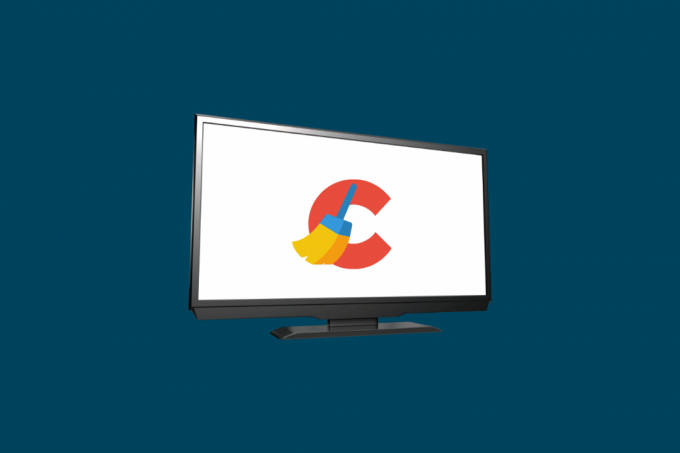
Turinys
- Kaip išvalyti talpyklą „Samsung“ televizoriuje
- Ar galiu išvalyti talpyklą „Samsung“ televizoriuje?
- Kodėl negaliu išvalyti talpyklos „Samsung“ televizoriuje?
- Kaip išvalyti talpyklą „Samsung“ televizoriuje?
- Kaip išvalyti talpyklą „Samsung Q60“ televizoriuje?
- Kaip išvalyti talpyklą „Samsung Series 6“ televizoriuje?
- Kaip išvalyti talpyklą „Samsung TV Series 8“?
- Kaip išvalyti „YouTube“ talpyklą „Samsung Smart TV“?
- Kaip išvalyti talpyklą „Prime Video“ „Samsung“ televizoriuje?
Kaip išvalyti talpyklą „Samsung“ televizoriuje
Skaitykite toliau, kad sužinotumėte, kaip išsamiai išvalyti talpyklą Samsung televizoriuje su naudingomis iliustracijomis, kad geriau suprastumėte.
Ar galiu išvalyti talpyklą „Samsung“ televizoriuje?
Taip. Galite atlaisvinti vietos ištrynę programų talpyklą ir duomenis. Galite ištrinti talpyklą „Samsung“ televizoriaus integruotoje naršyklėje, jei naudojate ją interneto prieigai. Kiekvienos programos talpyklos duomenis reikia išvalyti atskirai. Tęskite taip, kol išvalysite visų „Samsung“ televizoriuje įkeltų programų talpyklą, atsižvelgiant į įrenginio modelio metus.
Kodėl negaliu išvalyti talpyklos „Samsung“ televizoriuje?
Jei jums įdomu, kodėl negaliu ištrinti „Samsung“ televizoriaus talpyklos, apsvarstykite galimybę dabar nustatyti televizorių iš naujo. Tačiau turėtumėte žinoti, kad atkūrus iš naujo iš įrenginio bus pašalinti visi duomenys, įskaitant atmintį. Talpykloje esantys naršyklės duomenys, kurie saugomi jūsų sistemoje, gali sukelti įvairių problemų. Jūsų „Samsung“ televizorius ilgainiui gali įgyti daug klaidingi slapukai ir naršyklės duomenys. Dėl to įrenginio naršymo našumas gali pablogėti.
Taip pat Skaitykite: Kodėl mano „Samsung“ televizoriuje neveikia ekrano atspindėjimas?
Kaip išvalyti talpyklą „Samsung“ televizoriuje?
Jūsų „Samsung“ televizorius ilgainiui gali įgyti daug sausainiai ir naršyklės duomenis. Dėl to gali nukentėti įrenginio naršymo patirtis. Norėdami sužinoti, kaip ištrinti „Samsung“ televizoriaus talpyklą, skaitykite toliau.
1 būdas: modeliams nuo 2019 m
1. Nuo Pradinis ekranas, Atidaryk Nustatymai puslapį.
2. Perkelti į Palaikymas skirtuką ir pasirinkite Savęs diagnozė variantas.

3. Pasirinkite TV įrenginių tvarkyklė variantas.
Pastaba: Kai kuriose versijose ši parinktis gali būti nepasiekiama; pereikite prie kito metodo, jei nerandate šios parinkties.
4. Pasirinkite Išvalykite dabar mygtuką šiuose skyriuose:
- Atminties padidinimas
- Išvalykite veikiančias programas
2 būdas: modeliams nuo 2020 m. ir vėliau
1. Naudoti Namų mygtukas nuotolinio valdymo pulte, kad įjungtumėte „Samsung“ televizorių.
2. Dalyje Nustatymai pasirinkite Prietaiso priežiūra.
3. Pasirinkite Tvarkyti saugyklą.
4. Pasirinkite Išvalyti talpyklą pasirinkdami Išsamiau.
5. Pasirinkite Uždaryti kai baigs.
Taip pat Skaitykite: 11 paprastų sprendimų, kaip pataisyti „Samsung“ televizoriuje neveikiančias programas
Kaip išvalyti talpyklą „Samsung Q60“ televizoriuje?
Pradinio lygio 4k QLED iš „Samsung 2020“ portfelio yra Samsung Q60/Q60T QLED, taip pat „Costco“ ir „Sam's Club“ siūlomi kaip „Samsung Q6DT“. Tai puikus televizorius aplinkui.
1. Maitinimas tavo Samsung Smart TV.
2. Paspauskite Namai nuotolinio valdymo pulto mygtuką.
3. Eiti į Nustatymai > Transliavimas > Eksperto nustatymai.
4. Eiti į HbbTVNustatymai.
5. Pasirinkite Ištrinkite naršymo duomenis.

6. Pasirinkite Taip Norėdami išvalyti „Smart TV“ talpyklą.
Kaip išvalyti talpyklą „Samsung Series 6“ televizoriuje?
TCL Mini-LED ekrano technologija, esanti 6 serijoje, siūlo tikslesnį kontrasto valdymą nei įprasti pilno matricos LED ekranai, tokie kaip tie, kurie yra 5 serijoje. „Samsung“ televizoriuje „Smart Hub“ yra pagrindinis meniu, kuriame galite pasiekti visas galimas programas ir paslaugas.
1. Eikite į Smart Hub.
2. Tada pasirinkite Nustatymai.
3. Pasirinkite Ištrinti talpyklą norėdami išvalyti talpyklą.
Kaip išvalyti talpyklą „Samsung TV Series 8“?
Norėdami sužinoti, kaip išvalyti talpyklą Samsung Q/TL/S televizorių modeliuose Samsung televizoriuose:
1. Paspauskite Namų mygtukas nuotolinio valdymo pulte, kad įjungtumėte „Samsung“ televizorių.
2. Prieiga Nustatymai.
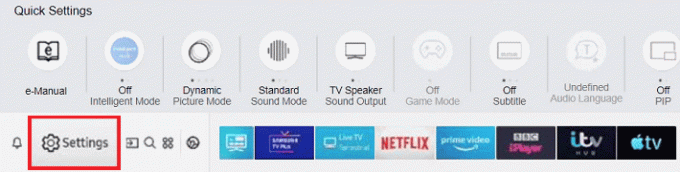
3. Pasirinkite Transliavimas.
4. Pasirinkite Eksperto nustatymai.
5. Pasirinkite Išvalyti naršymo duomenis pagal HbbTV nustatymai.
6. Tada pasirinkite Taip talpyklos duomenims pašalinti.
Taip pat Skaitykite: Kaip išvalyti talpyklą ir slapukus „Google Chrome“.
Kaip išvalyti „YouTube“ talpyklą „Samsung Smart TV“?
Norėdami išvalyti „YouTube“ talpyklą „Samsung Smart TV“:
1. Paspauskite Namų mygtukas „Samsung“ televizoriaus nuotolinio valdymo pulte, kad atidarytumėte Smart Hub galimybės.
2. Čia pasirinkite Nustatymai.

3. Dabar eikite į ir pasirinkite Programėlės skirtuką.
4. Dabar pasirinkite Sistemos programos.
5. Čia suraskite ir pasirinkite YouTube.
6. Dabar pasirinkite Išvalyti talpyklą variantas.
7. Galiausiai pasirinkite Gerai kad patvirtintumėte procesą.
Kaip išvalyti talpyklą „Prime Video“ „Samsung“ televizoriuje?
Perskaitykite ir sekite aukščiau paminėtus veiksmus norėdami ištrinti „Prime Video“ ar bet kurios kitos „Samsung Smart TV“ programos talpyklą.
Išvalę talpyklą galite pamatyti visiškai naują „Samsung“ televizorių greičiau nei per dešimt minučių. Ši paprasta procedūra išsprendžia problemas ir suteikia geresnę namų pramogų patirtį. Padovanokite sau švarią talpyklą, tada atsipalaiduokite ir mėgaukitės šou be jokių rūpesčių. Ar esate pasirengęs patobulinti televizijos žiūrėjimą? Nedelsdami ištrinkite „Samsung“ televizoriaus talpyklą.
Rekomenduojamas:
- Ištaisykite „Office“ klaidą 135011 Jūsų organizacija išjungė šį įrenginį
- 16 geriausių nemokamų veidrodinių programų, skirtų „iPhone“ į televizorių sąrašą
- Kaip atsisiųsti programas į Samsung Smart TV
- Pataisykite neveikiantį „Samsung TV Plus“.
Taigi, tikimės, kad supratote kaip išvalyti talpyklą Samsung televizoriuje su išsamiais jūsų pagalbos žingsniais. Galite pranešti mums bet kokias užklausas ar pasiūlymus bet kuria kita tema, kuria norite, kad sukurtume straipsnį. Numeskite juos į žemiau esantį komentarų skyrių, kad mes žinotume.

Pitas Mitchellas
Pete'as yra „TechCult“ vyresnysis rašytojas. Pete'ui patinka viskas, kas susiję su technologijomis, be to, jis yra aistringas „pasidaryk pats“ širdyje. Jis turi dešimtmetį patirties rašydamas instrukcijas, funkcijas ir technologijų vadovus internete.


